Pour protéger votre sécurité et votre confidentialité, Microsoft Office est configuré par défaut pour bloquer le contenu externe (par exemple, les images, les médias liés, les liens hypertexte et les connexions de données) dans les classeurs et les présentations. Le blocage du contenu externe permet d’empêcher les balises Web et d’autres méthodes intrusives que les pirates informatiques utilisent pour envahir votre vie privée et vous attirer dans l’exécution de code malveillant à votre insu ou sans votre consentement.
Qu’est-ce que le contenu externe et pourquoi les balises Web sont-elles une menace potentielle ?
Le contenu externe est tout contenu lié à partir d’Internet ou d’un intranet à un classeur ou à une présentation. Voici quelques exemples de contenu externe : images, médias liés, connexions de données et modèles.
Les pirates peuvent utiliser du contenu externe comme balises web. Les balises web envoient des informations de votre ordinateur au serveur qui héberge le contenu externe. Les types de balises Web sont les suivants :
-
Images: Un pirate envoie un classeur ou une présentation à réviser qui contient des images. Lorsque vous ouvrez le fichier, l’image est téléchargée et les informations relatives au fichier sont renvoyées au serveur externe.
-
Images dans les messages électroniques Outlook : Microsoft Office dispose de son propre mécanisme pour bloquer le contenu externe dans les messages. Cela permet de vous protéger contre les balises Web qui pourraient autrement capturer votre adresse e-mail. Pour plus d’informations, consultez Bloquer ou débloquer les téléchargements automatiques d’images dans les e-mails.
-
Média lié : Un pirate vous envoie une présentation en tant que pièce jointe dans un e-mail. La présentation contient un objet multimédia, tel qu’un son, lié à un serveur externe. Lorsque vous ouvrez la présentation dans Microsoft PowerPoint, l’objet multimédia est lu et exécute à son tour du code qui exécute un script malveillant qui endommage votre ordinateur.
-
Connexions de données : Un pirate crée un classeur et vous l’envoie sous forme de pièce jointe dans un e-mail. Le classeur contient du code qui extrait ou envoie des données à une base de données. Le pirate n’a pas d’autorisations sur la base de données, mais vous le faites. Par conséquent, lorsque vous ouvrez le classeur dans Microsoft Excel, le code s’exécute et accède à la base de données à l’aide de vos informations d’identification. Les données peuvent ensuite être consultées ou modifiées à votre insu ou sans votre consentement.
Comment le Centre de gestion de la confidentialité m’aide-t-il à me protéger du contenu externe ?
Si des connexions de données externes sont présentes dans votre classeur ou présentation, lorsque vous ouvrez le fichier, une barre professionnelle vous informe que le contenu externe a été désactivé.
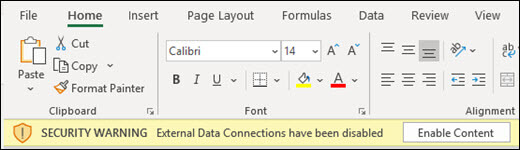
Cliquez sur Activer le contenu dans la barre métier si vous souhaitez débloquer le contenu externe. Pour savoir comment prendre une décision sécurisée avant de cliquer sur une option, consultez la section suivante.
Que dois-je faire lorsqu’un avertissement de sécurité me demande si je souhaite activer ou désactiver du contenu externe ?
Lorsqu’une boîte de dialogue de sécurité s’affiche, vous avez la possibilité d’activer le contenu externe ou de le laisser bloqué. Vous devez activer le contenu externe uniquement si vous êtes sûr qu’il provient d’une source digne de confiance.
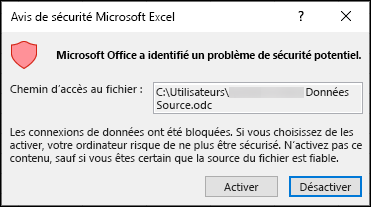
Important : Si vous êtes sûr que le contenu externe d’un classeur ou d’une présentation est digne de confiance et que vous ne souhaitez pas être à nouveau averti de ce contenu externe spécifique, au lieu de modifier les paramètres du Centre de gestion de la confidentialité par défaut pour un niveau de sécurité moins sécurisé, il est préférable de déplacer le fichier vers un emplacement approuvé. Les fichiers situés dans des emplacements approuvés sont autorisés à s’exécuter sans être vérifiés par le système de sécurité du Centre de gestion de la confidentialité.
Modifier les paramètres de contenu externe pour Excel dans le Centre de gestion de la confidentialité
Les paramètres de sécurité du contenu externe se trouvent uniquement dans le Centre de gestion de la confidentialité pour Microsoft Excel. Vous ne pouvez pas modifier globalement les paramètres de contenu externe pour Microsoft PowerPoint dans le Centre de gestion de la confidentialité.
Si vous travaillez dans un organization, votre administrateur système a peut-être déjà modifié les paramètres par défaut, ce qui peut vous empêcher de modifier vous-même les paramètres. Voici les différents paramètres de contenu externe pour Excel dans le Centre de gestion de la confidentialité.
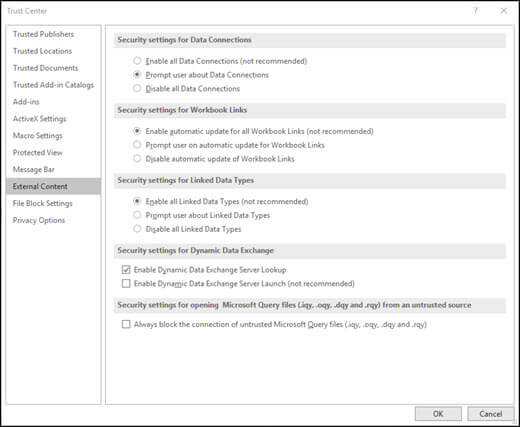
Modifier les paramètres de l’Connections des données
-
Dans Excel, cliquez sur l’onglet Fichier .
-
Cliquez sur Options > Centre de gestion de la confidentialité > Paramètres du Centre de gestion de la confidentialité.
-
Sur la gauche, sélectionnez Contenu externe.
-
Cliquez sur l’option souhaitée sous Paramètres de sécurité pour data Connections :
-
Activer toutes les Connections de données (non recommandé) : Cliquez sur cette option si vous souhaitez ouvrir des classeurs qui contiennent des connexions de données externes et créer des connexions à des données externes dans le classeur actif sans recevoir d’avertissements de sécurité. Nous vous déconseillons cette option, car les connexions à une source de données externe que vous ne connaissez pas peuvent être dangereuses et vous ne recevez aucun avertissement de sécurité lorsque vous ouvrez un classeur à partir de n’importe quel emplacement. Utilisez cette option uniquement lorsque vous approuvez les sources de données des connexions de données externes. Vous pouvez sélectionner cette option temporairement, puis revenir au paramètre par défaut lorsque vous n’en avez plus besoin.
-
Demander à l’utilisateur d’indiquer Connections données : Il s’agit de l’option par défaut. Cliquez sur cette option si vous souhaitez recevoir un avertissement de sécurité chaque fois qu’un classeur contenant des connexions de données externes est ouvert et qu’une connexion de données externes est créée dans le classeur actif. Les avertissements de sécurité vous permettent d’activer ou de désactiver les connexions de données pour chaque classeur que vous ouvrez au cas par cas.
-
Désactivez toutes les Connections de données : Cliquez sur cette option si vous ne souhaitez pas que les connexions de données externes soient activées dans le classeur actuel. Lorsque vous choisissez cette option, aucune connexion de données dans un classeur que vous ouvrez n’est jamais connectée. Si vous créez des connexions de données externes après l’ouverture d’un classeur, ces connexions de données ne sont pas activées lorsque vous ouvrez à nouveau le classeur. Il s’agit d’un paramètre très restrictif qui peut empêcher certaines fonctionnalités de fonctionner comme prévu.
-
Modifier les paramètres des liens de classeur
-
Dans Excel, cliquez sur l’onglet Fichier .
-
Cliquez sur Options > Centre de gestion de la confidentialité > Paramètres du Centre de gestion de la confidentialité.
-
Sur la gauche, sélectionnez Contenu externe.
-
Cliquez sur l’option souhaitée sous Paramètres de sécurité pour les liens de classeur :
-
Activer la mise à jour automatique pour tous les liens de classeur (non recommandé) : Cliquez sur cette option si vous souhaitez que les liens vers les données d’un autre classeur soient mis à jour automatiquement dans le classeur actif sans recevoir d’avertissement de sécurité. Nous vous déconseillons cette option, car la mise à jour automatique des liens vers des données dans des classeurs que vous ne connaissez pas peut être dangereuse. Utilisez cette option uniquement lorsque vous approuvez les classeurs auxquels les données sont liées. Vous pouvez sélectionner cette option temporairement, puis revenir au paramètre par défaut lorsque vous n’en avez plus besoin.
-
Inviter l’utilisateur à mettre à jour automatiquement les liens de classeur : Il s’agit de l’option par défaut. Cliquez sur cette option si vous souhaitez recevoir un avertissement de sécurité chaque fois que vous exécutez des mises à jour automatiques dans le classeur actif pour les liens vers des données d’un autre classeur.
-
Désactiver la mise à jour automatique des liens de classeur : Cliquez sur cette option si vous ne souhaitez pas que les liens du classeur actif vers les données d’un autre classeur soient mis à jour automatiquement.
-
Modifier les paramètres des types de données liés
Lorsque vous créez des types de données liés, Excel se connecte à une source de données en ligne et retourne des informations détaillées sur certaines valeurs, telles que les actions de l’entreprise ou les zones géographiques. Par instance, la conversion du mot Microsoft en type de données lié renvoie des informations sur Microsoft Corporation, telles que l’emplacement, le nombre d’employés, le cours des actions, etc.
-
Dans Excel, cliquez sur l’onglet Fichier .
-
Cliquez sur Options > Centre de gestion de la confidentialité > Paramètres du Centre de gestion de la confidentialité.
-
Sur la gauche, sélectionnez Contenu externe.
-
Cliquez sur l’option souhaitée sous Paramètres de sécurité pour les types de données liés :
-
Activer tous les types de données liés (non recommandé) : Cliquez sur cette option si vous souhaitez créer des types de données liés sans recevoir d’avertissement de sécurité. Les données des types de données liés sont actuellement fournies par le biais de Microsoft, mais comme pour toutes les données externes, vous devez choisir cette option uniquement si vous approuvez la source de données. Vous pouvez sélectionner cette option temporairement, puis revenir au paramètre par défaut lorsque vous n’en avez plus besoin.
-
Demander à l’utilisateur d’indiquer les types de données liés : Il s’agit de l’option par défaut. Cliquez sur cette option si vous souhaitez recevoir un avertissement de sécurité chaque fois que vous créez des types de données liés.
-
Désactivez la mise à jour automatique des types de données liés : Cliquez sur cette option si vous ne souhaitez pas activer les types de données liés.
-
Modifier les paramètres de l’échange dynamique de données
Dynamic Data Exchange (DDE) est une technologie Microsoft plus ancienne qui transfère des données entre les applications.
-
Dans Excel, cliquez sur l’onglet Fichier .
-
Cliquez sur Options > Centre de gestion de la confidentialité > Paramètres du Centre de gestion de la confidentialité.
-
Sur la gauche, sélectionnez Contenu externe.
-
Cliquez sur l’option souhaitée sous Paramètres de sécurité pour l’échange dynamique de données :
-
Activer la recherche de données dynamiques Exchange Server : cochez cette option si vous souhaitez activer la recherche de serveur Dynamic Data Exchange. Si cette option est cochée, les serveurs DDE qui sont déjà en cours d’exécution seront visibles et utilisables. Par défaut, cette option est cochée.
-
Activer dynamic data Exchange Server Launch (non recommandé) : activez cette option si vous souhaitez activer le lancement du serveur Dynamic Data Exchange. Si cette option est cochée, Excel démarre les serveurs DDE qui ne sont pas déjà en cours d’exécution et autorise l’envoi de données à partir d’Excel. Pour des raisons de sécurité, il est recommandé de ne pas cocher cette case. Par défaut, cette option est décochée.
Modifier les paramètres d’ouverture des fichiers Microsoft Query (.iqy, .oqy, .dqy et .rqy) à partir d’une source non approuvée
À l’aide de Microsoft Query, vous pouvez vous connecter à des sources de données externes, sélectionner des données à partir de ces sources externes, importer ces données dans votre feuille de calcul et actualiser les données si nécessaire pour que vos données de feuille de calcul restent synchronisées avec les données des sources externes.
-
Dans Excel, cliquez sur l’onglet Fichier .
-
Cliquez sur Options > Centre de gestion de la confidentialité > Paramètres du Centre de gestion de la confidentialité, puis cliquez sur Contenu externe.
-
Il n’existe qu’une seule option :
-
Toujours bloquer la connexion des fichiers Microsoft Query non approuvés (.iqy, .oqy, .dqy et .rqy) Activez cette option si vous souhaitez bloquer les connexions aux fichiers Microsoft Query.
Qu’est-ce que le contenu externe et pourquoi les balises web constituent-elles une menace potentielle ?
Le contenu externe est tout contenu lié à partir d’Internet ou d’un intranet à un classeur ou à une présentation. Voici quelques exemples de contenu externe : images, médias liés, connexions de données et modèles.
Les pirates peuvent utiliser du contenu externe comme balises web. Les balises web envoient des informations de votre ordinateur au serveur qui héberge le contenu externe. Les types de balises Web sont les suivants :
-
Images : Un pirate envoie un classeur ou une présentation à réviser qui contient des images. Lorsque vous ouvrez le fichier, l’image est téléchargée et les informations relatives au fichier sont renvoyées au serveur externe.
-
Images dans les messages électroniques Outlook : Microsoft Office dispose de son propre mécanisme pour bloquer le contenu externe dans les messages. Cela permet de vous protéger contre les balises Web qui pourraient autrement capturer votre adresse e-mail. Pour plus d’informations, consultez Bloquer ou débloquer les téléchargements automatiques d’images dans les e-mails.
-
Média lié : Un pirate vous envoie une présentation en tant que pièce jointe dans un e-mail. La présentation contient un objet multimédia, tel qu’un son, lié à un serveur externe. Lorsque vous ouvrez la présentation dans Microsoft PowerPoint, l’objet multimédia est lu et exécute à son tour du code qui exécute un script malveillant qui endommage votre ordinateur.
-
Connexions de données : Un pirate crée un classeur et vous l’envoie sous forme de pièce jointe dans un e-mail. Le classeur contient du code qui extrait ou envoie des données à une base de données. Le pirate n’a pas d’autorisations sur la base de données, mais vous le faites. Par conséquent, lorsque vous ouvrez le classeur dans Microsoft Excel, le code s’exécute et accède à la base de données à l’aide de vos informations d’identification. Les données peuvent ensuite être consultées ou modifiées à votre insu ou sans votre consentement.
Que dois-je faire lorsqu’un avertissement de sécurité me demande si je souhaite activer ou désactiver du contenu externe ?
Lorsqu’une boîte de dialogue de sécurité s’affiche, vous avez la possibilité d’activer le contenu externe ou de le laisser bloqué. Vous devez activer le contenu externe uniquement si vous êtes sûr qu’il provient d’une source digne de confiance.
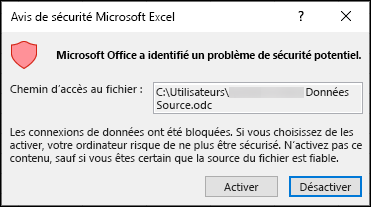
Important : Si vous êtes sûr que le contenu externe d’un classeur ou d’une présentation est digne de confiance et que vous ne souhaitez pas être à nouveau averti de ce contenu externe spécifique, au lieu de modifier les paramètres du Centre de gestion de la confidentialité par défaut pour un niveau de sécurité moins sécurisé, il est préférable de déplacer le fichier vers un emplacement approuvé. Les fichiers situés dans des emplacements approuvés sont autorisés à s’exécuter sans être vérifiés par le système de sécurité du Centre de gestion de la confidentialité.
Qu’est-ce que le contenu externe et pourquoi les balises Web sont-elles une menace potentielle ?
Le contenu externe est tout contenu lié à partir d’Internet ou d’un intranet à un classeur ou à une présentation. Voici quelques exemples de contenu externe : images, médias liés, connexions de données et modèles.
Les pirates peuvent utiliser du contenu externe comme balises web. Les balises web envoient des informations de votre ordinateur au serveur qui héberge le contenu externe. Les types de balises Web sont les suivants :
-
ImagesUn pirate envoie un classeur ou une présentation contenant des images à réviser. Lorsque vous ouvrez le fichier, l’image est téléchargée et les informations relatives au fichier sont renvoyées au serveur externe.
Si votre classeur contient des images, lorsque vous ouvrez le fichier, une barre professionnelle vous avertit que les images ont été désactivées. Cliquez sur Activer les images dans la barre métier si vous souhaitez débloquer des images. Vous ne devez le faire que si vous êtes sûr que les images proviennent d’une source digne de confiance.

Vous avez besoin d’une aide supplémentaire ?
Vous pouvez toujours poser des questions à un expert de la Communauté technique Excel ou obtenir une assistance dans la Communauté de support.










